Cách nhắn tin trên iPhone vô cùng đơn giản, giúp bạn thành thạo những tính năng thú vị và tiện lợi
Nhắn tin là một trong những cách giao tiếp phổ biến nhất hiện nay. Với iPhone, bạn có thể gửi và nhận tin nhắn bằng nhiều cách khác nhau, từ iMessage đến SMS/MMS, từ ứng dụng Tin nhắn đến các ứng dụng khác. Bạn cũng có thể tùy biến tin nhắn của bạn với các tính năng như chia sẻ tên và ảnh, gửi biểu tượng cảm xúc, sticker, ảnh động, âm thanh, video và nhiều hơn nữa. Trong bài viết này, mình sẽ hướng dẫn bạn cách nhắn tin trên iPhone một cách hiệu quả và thú vị. Hãy cùng bắt đầu nhé!
1. Thiết lập Tin nhắn trên iPhone
Bạn có thể sử dụng hai phương thức khác nhau để gửi tin nhắn trên iPhone :
- Với iMessage, bạn có thể gửi và nhận tin nhắn với những người dùng iMessage khác trên iPhone, iPad, iPod touch hoặc máy Mac của mình qua Wi-Fi hoặc dịch vụ di động. Bong bóng màu xanh có nghĩa là bạn đang sử dụng iMessage. iMessages không được tính vào giới hạn SMS/MMS của gói điện thoại di động của bạn, nhưng có thể áp dụng phí dữ liệu. Bạn có thể gửi ảnh, video và nội dung khác bằng iMessage. Bạn cũng có thể biết khi nào người khác đã soạn tin nhắn và gửi thông báo để xem để họ biết bạn đã đọc tin nhắn của họ. Bạn cũng có thể nhớ lại và chỉnh sửa tin nhắn đã gửi. Vì lý do bảo mật, tin nhắn iMessage được mã hóa trước khi gửi.
- SMS/MMS cho phép bạn gửi và nhận tin nhắn từ iPhone đến các thiết bị khác. Bong bóng màu xanh lục có nghĩa là bạn đang sử dụng SMS/MMS. Tin nhắn SMS là tin nhắn văn bản đơn giản, trong khi tin nhắn MMS có thể chứa văn bản, hình ảnh, âm thanh, video và phương tiện khác.
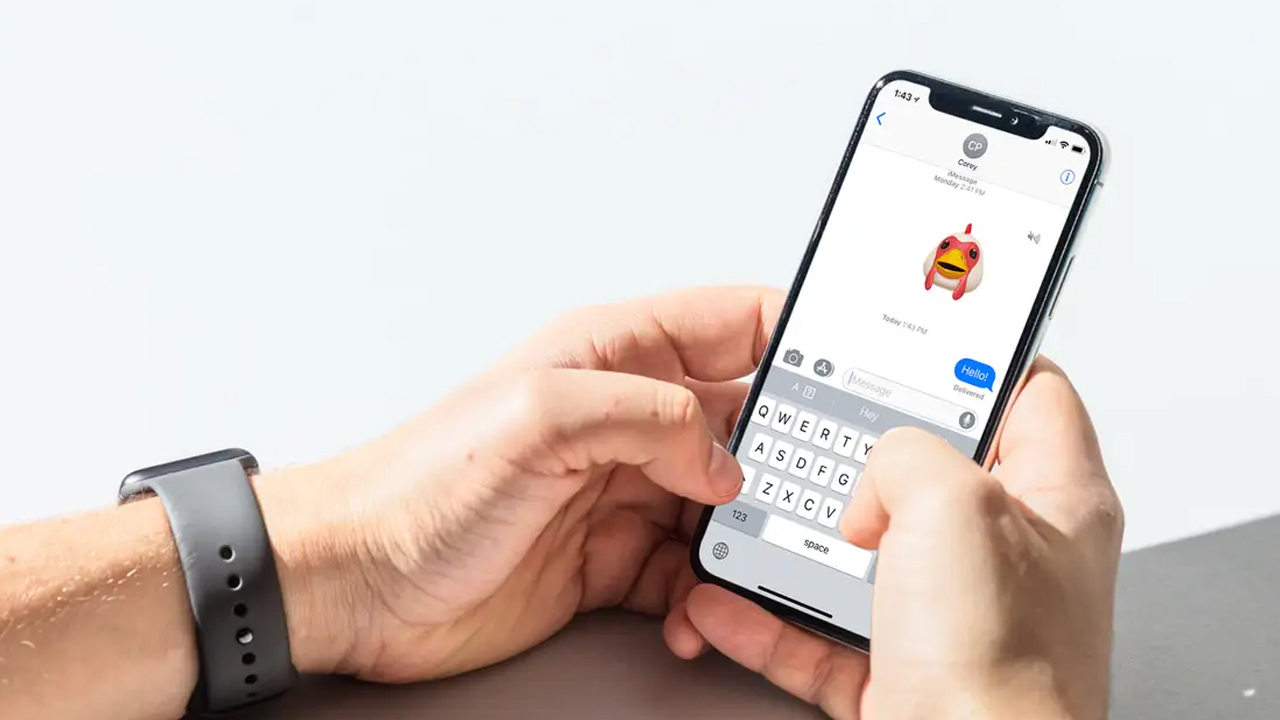
2. Bật iMessage
Bạn truy cập vào Cài đặt trên iPhone, chọn vào mục Tin nhắn sau đó nhấn bật iMessage lên.
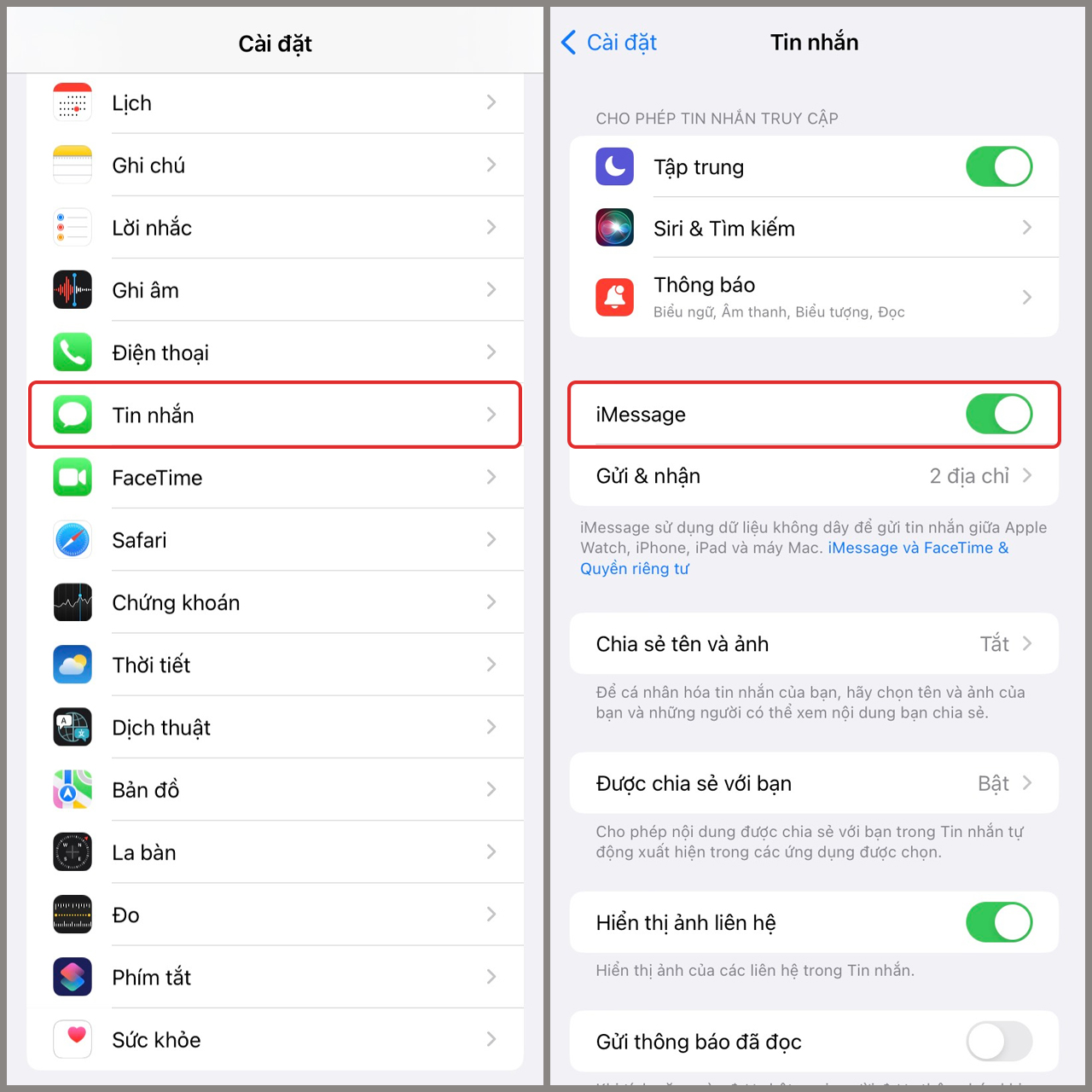
3. Gửi tin nhắn văn bản
Bước 1. Bạn truy cập vào ứng dụng Tin nhắn, Chạm vào biểu tượng gửi tin ở góc trên màn hình.
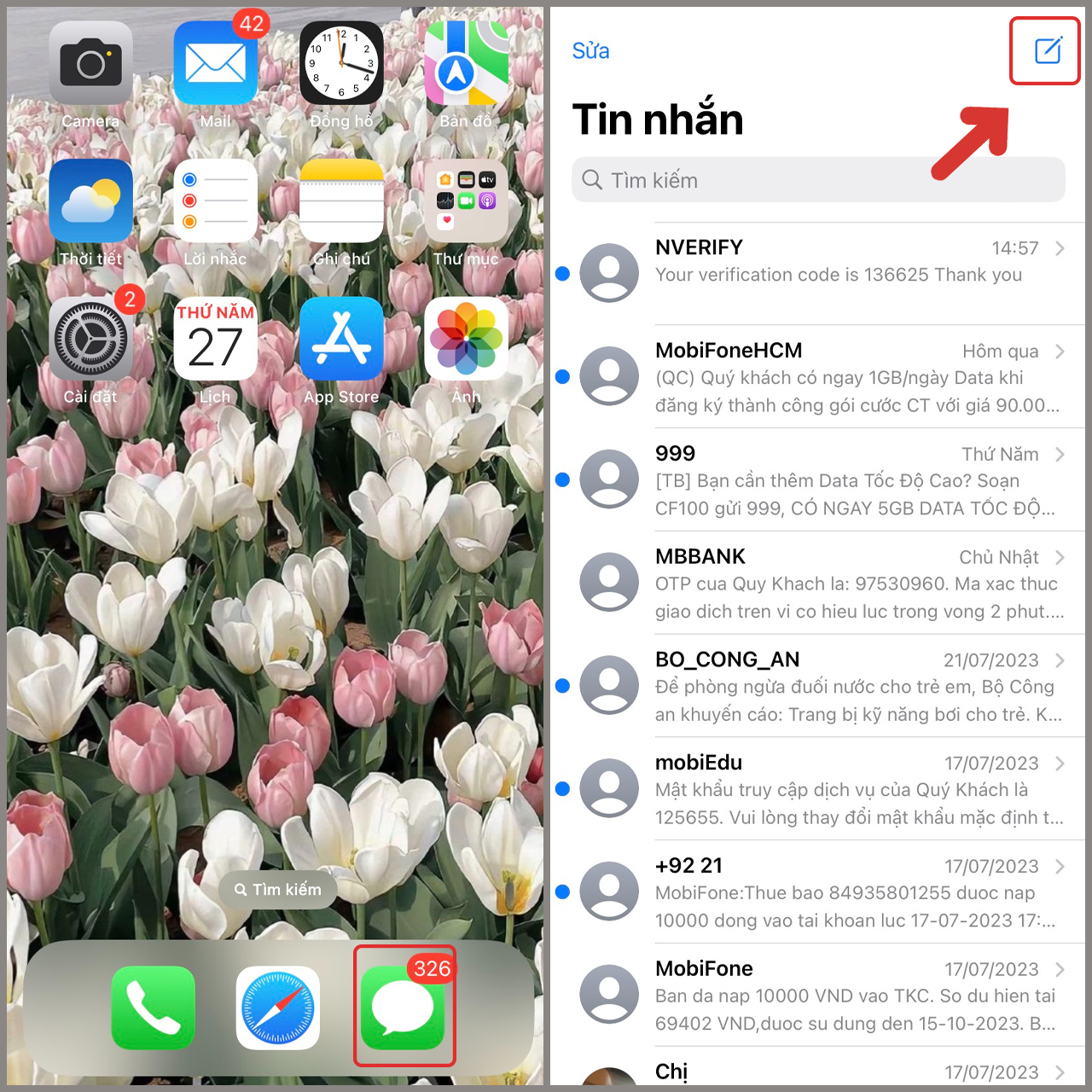
Bước 2. Nhập số điện thoại, tên liên hệ hoặc Apple ID của một hoặc nhiều người bạn muốn gửi tin nhắn, sau đó nhập văn bản và nhấn vào nút mũi tên để gửi.
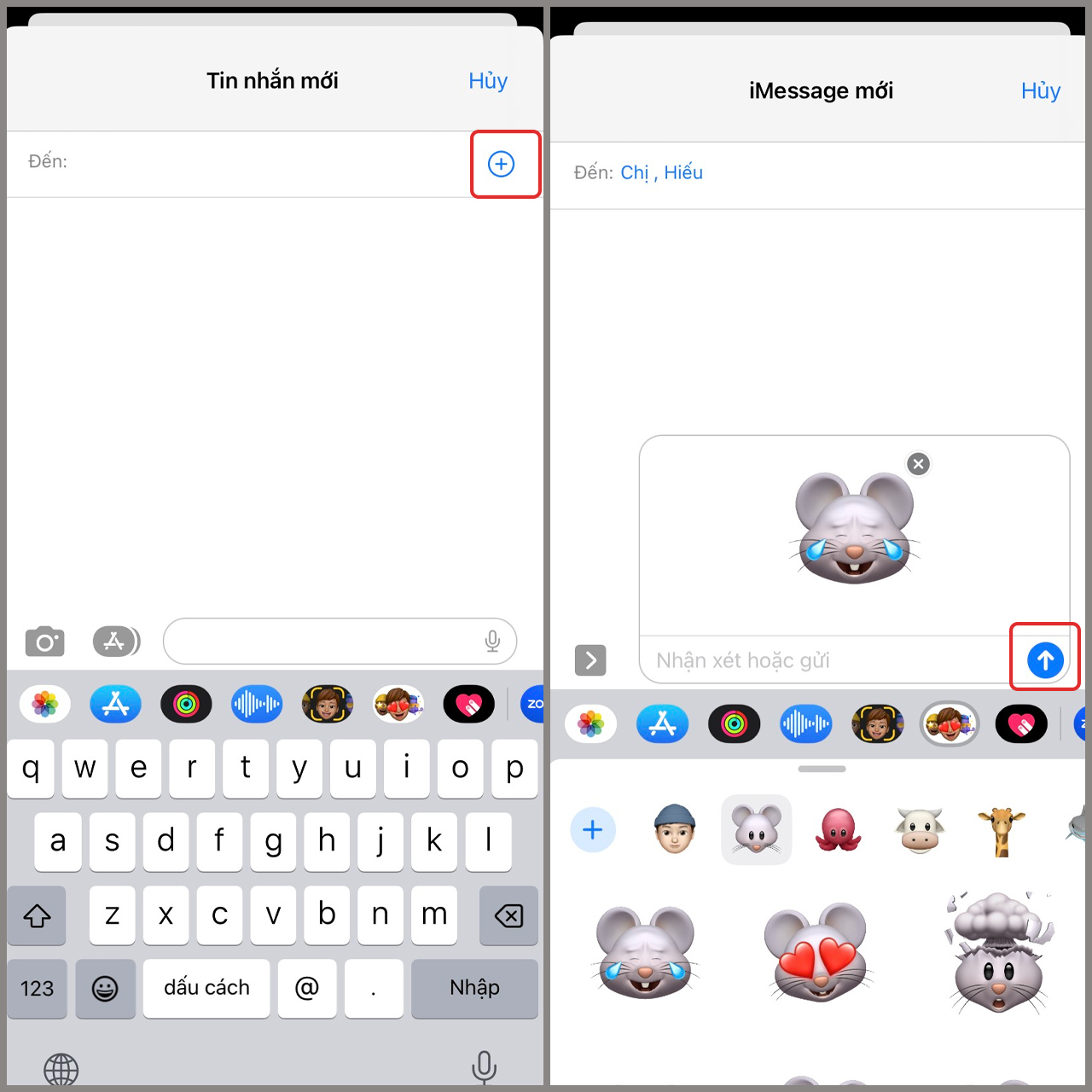
4. Trả lời tin nhắn
Trong ứng dụng Tin nhắn, chọn vào người mà bạn muốn trả lời tin nhắn, sau đó nhập thông tin mà bạn muốn gửi. Cuối cùng nhấn vào mũi tên màu xanh để gửi.
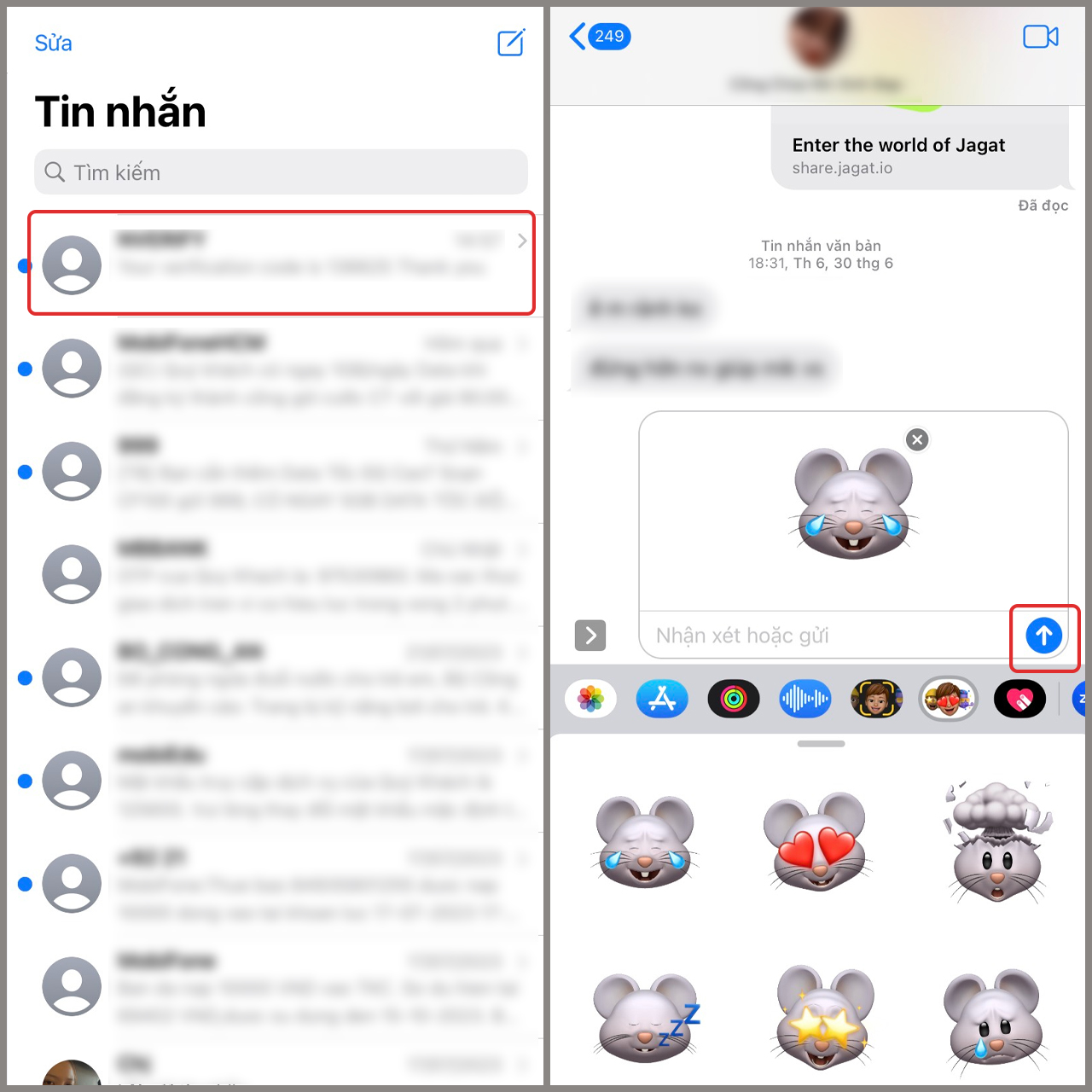
5. Trả lời trực tiếp một tin nhắn cụ thể
Trong cuộc hội thoại, bạn nhấn giữ tin nhắn mà mình muốn trả lời, chọn mục Trả lời. Sau đó nhập tin nhắn trả lời và nhấn gửi.

6. Sử dụng Siri để gửi, đọc và trả lời tin nhắn
Bạn nói với Siri câu lệnh như sau: Send a message to “Tên liên hệ bạn muốn gửi”. Sau đó hãy nói nội dung tin nhắn để Siri tiến hành gửi.
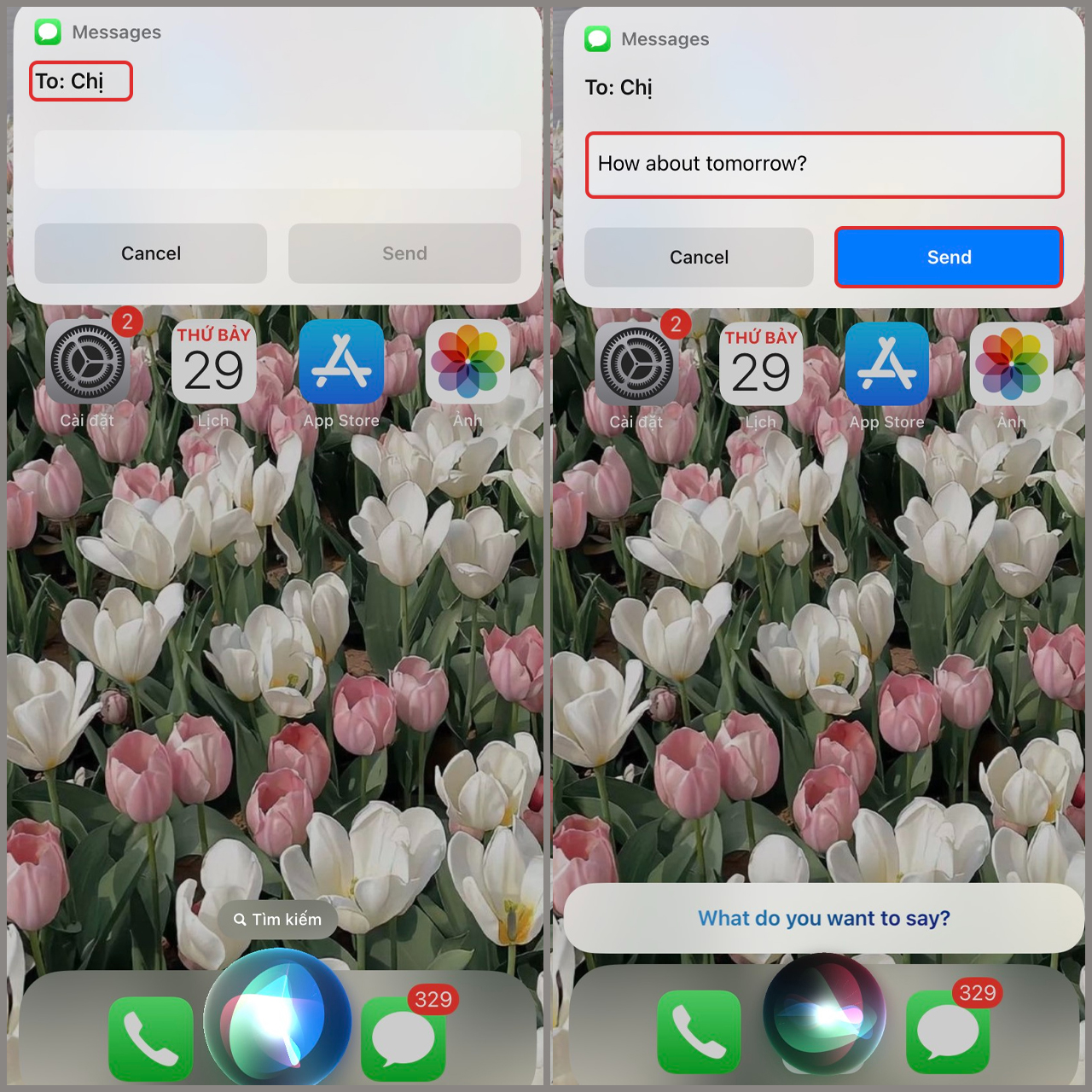
7. Bật Tin nhắn trong iCloud
Bước 1. Bạn truy cập vào Cài đặt, chọn vào Apple ID, chọn tiếp vào mục iCloud.
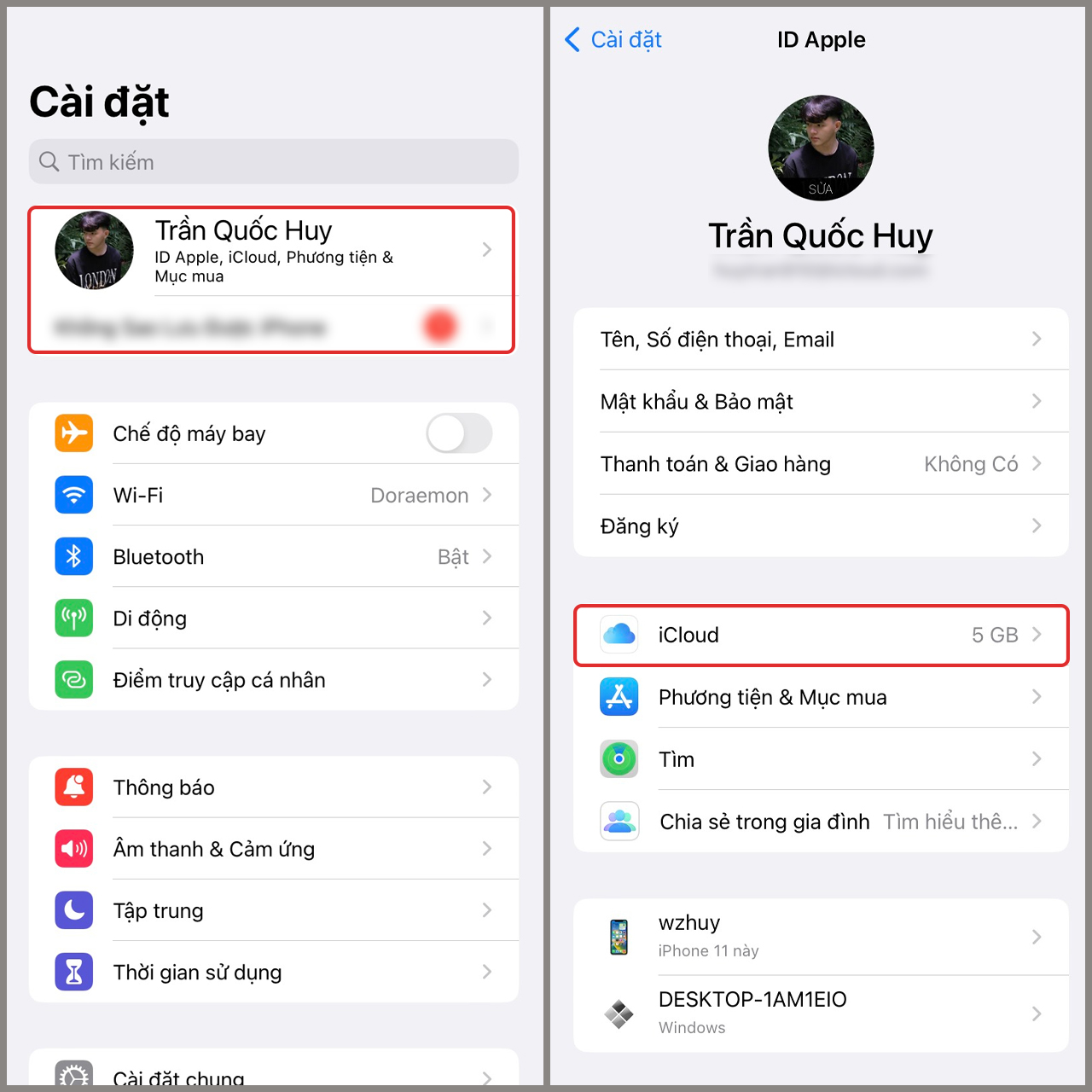
Bước 2. Chọn vào mục Tin nhắn, sau đó nhấn bật Đồng bộ hóa iPhone này.
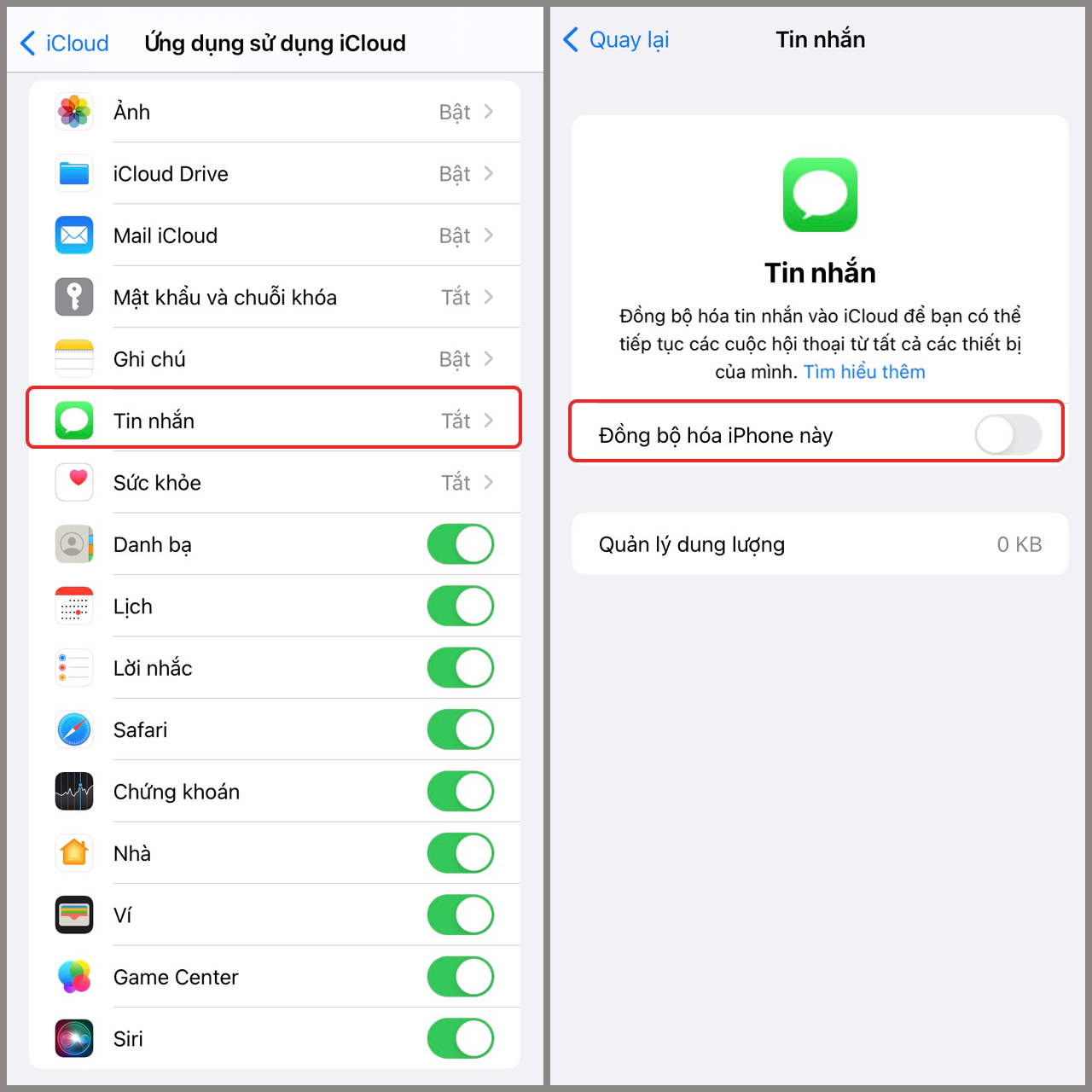
8. Chia sẻ tên và ảnh của bạn
Bước 1. Bạn truy cập vào Cài đặt trên iPhone, chọn vào mục Tin nhắn sau đó chọn Chia sẻ tên và ảnh.
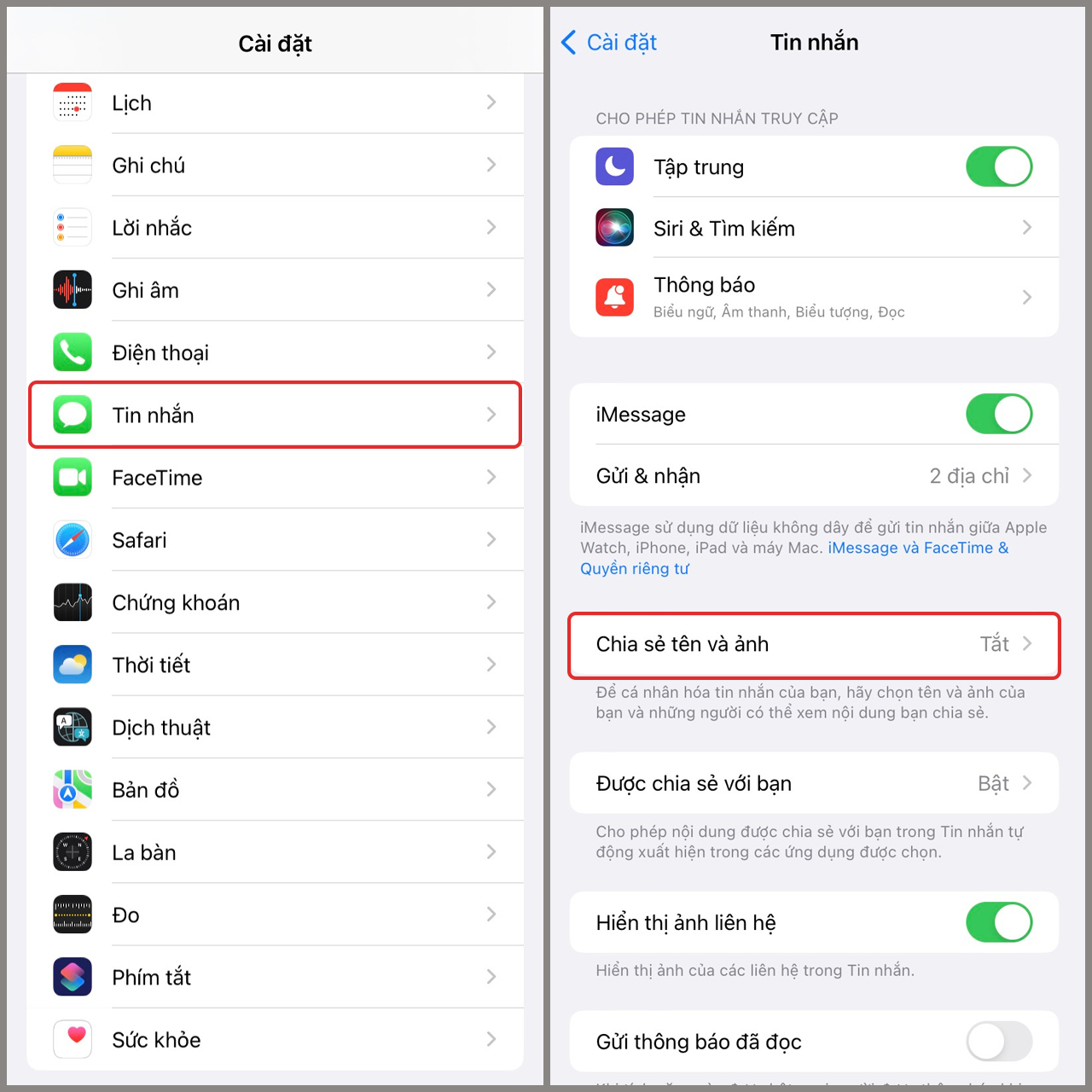
Bước 2. Thiết lập chọn tên và ảnh, chọn ảnh bạn thích và nhấn Tiếp tục.

Bước 3. Bạn lựa chọn có thiết lập ảnh này ở mọi nơi hay không. Cuối cùng chọn Chỉ danh bạ hoặc Luôn hỏi và nhấn Xong để hoàn thành.
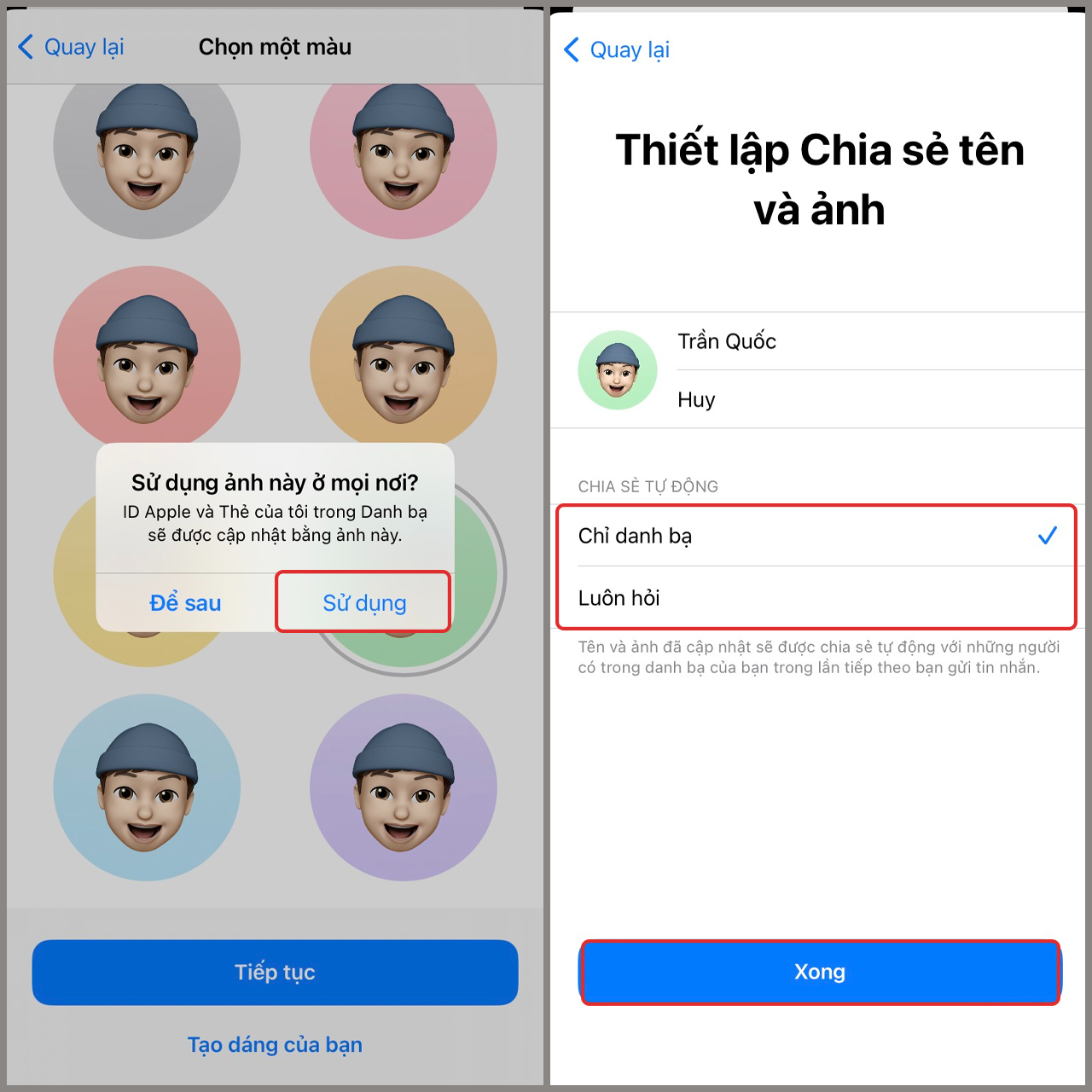
9. Chuyển tiếp các tin nhắn văn bản SMS/MMS từ iPhone của bạn đến các thiết bị khác
Bạn vào Cài đặt, chọn Tin nhắn. Sau đó chọn Chuyển tiếp tin nhắn văn bản và bật bất kỳ thiết bị nào mà bạn muốn.
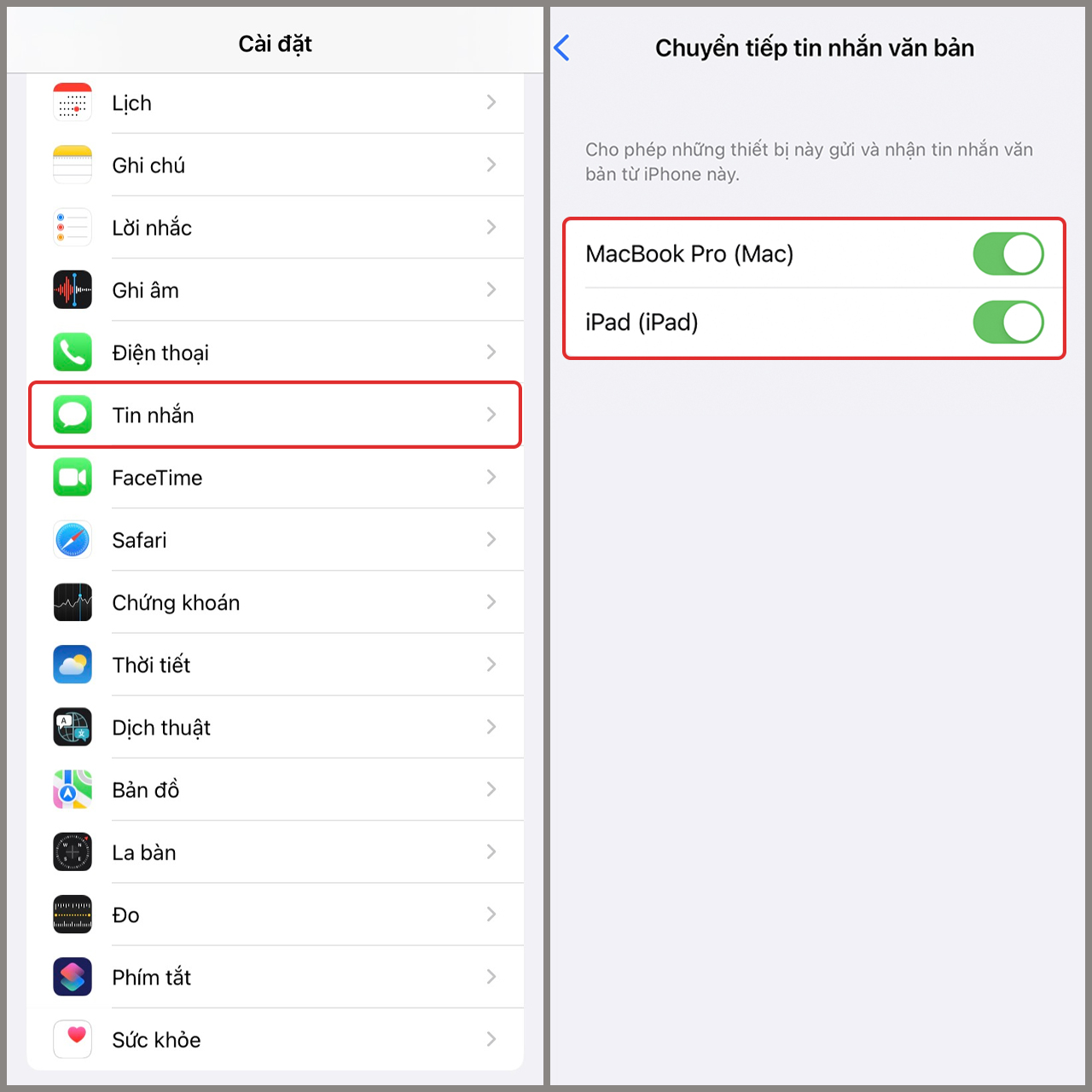
10. Tại sao một số bong bóng có màu lam và những bong bóng khác có màu lục?
Bong bóng màu lam và màu lục trên iPhone có ý nghĩa khác nhau. Bong bóng màu lam cho biết bạn đang sử dụng iMessage, một dịch vụ nhắn tin của Apple qua Wi-Fi hoặc dữ liệu di động với những người dùng iMessage khác. Bong bóng màu lục cho biết bạn đang sử dụng SMS/MMS, một dịch vụ nhắn tin truyền thống qua mạng di động với những người không dùng iMessage.
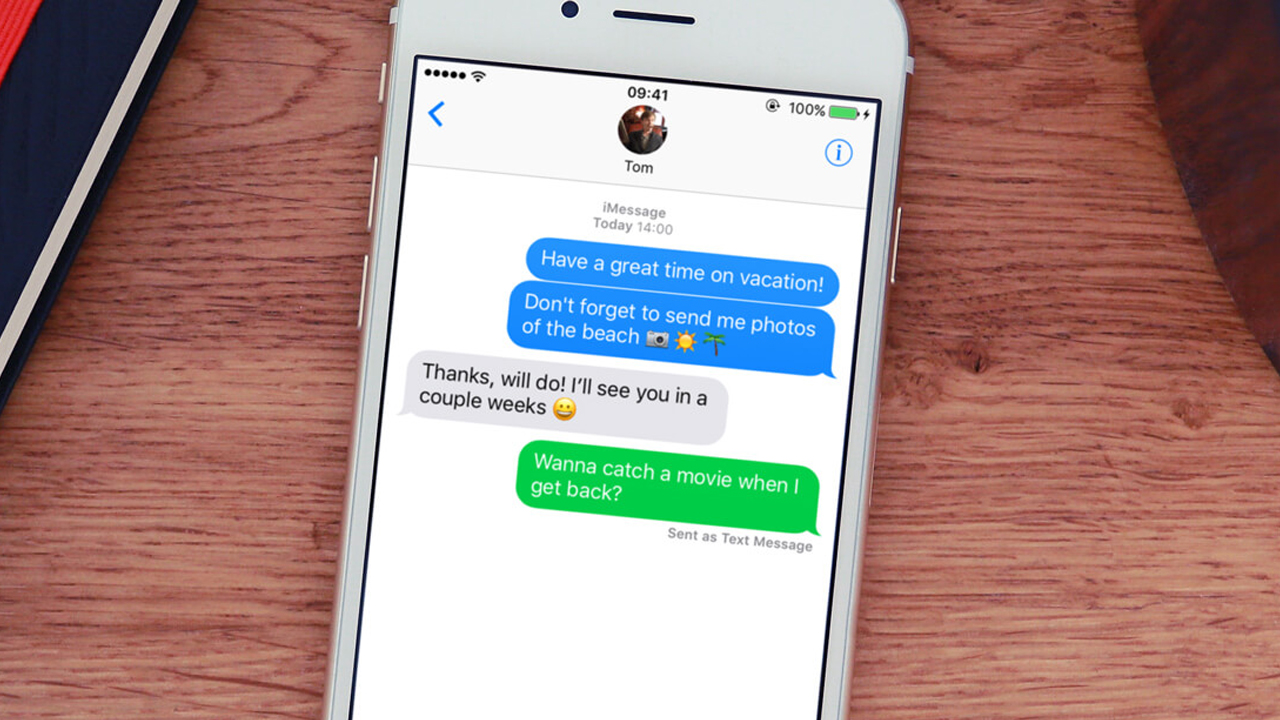
Vậy là mình đã hướng dẫn cho các bạn xong cách có thể nhắn tin trên iPhone. Chúc các bạn thực hiện thành công!











